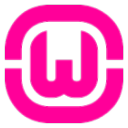phpStudy 2019 32位+64位
v8.1 官方正式版
- 软件大小:77.00 MB
- 软件语言:中文
- 软件类型:国产软件 / 服务器区
- 软件授权: 免费软件
- 更新时间:2020-09-14 13:20:37
- 软件等级:

- 软件厂商: -
- 应用平台:WinXP, Win7, Win8, Win10
- 软件官网: https://www.xp.cn/
相关软件

101 Clips(复制粘贴拷贝工具)v24.04 免费安装版
16.50 MB/中文/10.0

(First Strike)核战先发制人v4.0.2 安卓版
93.19 MB/中文/10.0

星芒效果PS滤镜StarFilter Prov2020.2.06 汉化免费版
6.02 MB/中文/10.0

phpStudy 2018v1.17 最新版
59.81 MB/中文/8.0

小皮Windows web面板v1.0 官方版
100.00 MB/中文/10.0
软件介绍人气软件精品推荐相关文章网友评论下载地址
phpStudy 2019 是安装PHP开发环境的安装包,包括了对应的php、mysql等等一次性全部搞定,不会配置的这个安装程序就可以解决了,目前最新的8.1版本已经支持最新的系统了。
安装说明
phpStudy v8安装非常简单,一切选择默认即可, 几秒钟就可以安装好;

安装完成后, 会在对应盘符(D盘)上有一个phpstudy_pro目录;
该目录下面的WWW目录, 就是用户的Web网站放置的地方。
注意:安装路径文件夹不能包含中文或空格,否则安装后运行会报错!
phpStudy v8启动测试
首页: 启动Apache

网站: 选择默认本机站点localhost, 点击右边[管理]按钮,在下拉菜单中选择[打开网站]

看到欢迎界面, 恭喜您, phpStudy v8安装并启动成功!
站点的创建与管理
1. 站点的创建
选择[网站], 点击左上角的[创建网站]按钮

在弹出的窗口中, 有基本配置,高级配置等选项

如无特殊需求, 我们大部分工作都可以在[基本配置]中完成。
2. 基本配置

域名: 这是本机访问, 只要符合域名规范即可, 例如:demo.io
第二域名: 可选, 例如:www.demo.io
phpStudy支持HTTP和HTTPS协议,这里选HTTP,默认为80端口
项目的根目录, 默认就是D:/phpstudy_pro/WWW/域名,默认即可
[可选]你可以创建站点的同时, 为这个站点创建一个FTP帐号,用来管理站点资源
[可选]还可以同时创建一个数据库(MySQL)来方便网站开发工作
同步到hosts是新版phpStudy的一个亮点, 之前需要手工更新
[可选], 如果你是线上运营环境, 请选择此项, 提供了更加专业的支持
程序类型: php, 保持默认即可
php版本默认安装是最新版本, 如果切换,可以在线安装
到期日期, 默认为5年后期, 你可以自定义
备注: 主要是便于用户管理和标识网站,例如: 小皮科技
点击[确认]后, 以上配置会自动保存,并自动重启Web服务
[设置]->[配置文件]->hosts: 可以看到demo.io已经与本机IP绑定
本机IP默认为: 127.0.0.1
3. 访问站点
[网站]->选择demo.io, 点击[管理],在下拉菜单中选择[打开网站]

可以在打开的默认浏览器中看到网站创建成功的欢迎页面
也可直接在浏览器地址栏输入: demo.io访问
打开demo目录, 清空内容,创建一个index.php
phpstudy v8 常见问题
1.80端口被占用的解决办法
方法一:直接修改端口号
phpstudy v8一直“显示端口被占用,正在尝试关闭”解决方案
https://www.xp.cn/phpstudy/phpstudy-v8/3319.html
方法二:干掉占用端口号的进程
win7系统下phpstudy 80端口被system占用的解决办法
https://www.xp.cn/phpstudy/phpstudy-v8/3320.html
phpstudy v8默认是以非管理员权限启动的,所以有些管理员权限启动的进程无法直接杀死,这个时候你可以根据实际情况手动以管理员权限杀掉进程或者是修改软件启动的端口,还有一种方法就是启动phpstudy v8的时候以管理员身份运行。
更新日志:
1.redis等需要到php设置里面设置的扩展开关复制到站点中设置
2.环境改成软件管理
3.软件管理不合并显示
4.修复mysql设置中错误日志开启时不显示路径问题编辑框问题
6.分辨率自适应
7.数据库字符集选项添加utf8mb4,gb2312
8.修复手动黏贴证书无法成功导入证书问题
9.启动失败且原因为端口占用时弹窗由用户选择是否关闭
10.因多版本数据库原因,创建网站勾选数据库时提示用户手动启动mysql
11.nginx解析php路径漏洞问题
更多>> 软件截图

推荐应用

xampps X64 163.00 MB
下载/中文/10.0 v8.1.2 最新版
Apache HTTP Server 38.00 MB
下载/英文/5.0 v2.4.46 for Windows 官方安装版
IIS7.0完整安装包 174.00 MB
下载/英文/1.0 安装版
服务器安全狗 26.01 MB
下载/中文/10.0 v5.0.24188 官方版
RaidenMAILD(雷电MAILD) 15.50 MB
下载/英文/1.0 v4.2.8 特别版
迷你ASP服务器(Sws AspWebServer) 1.33 MB
下载/中文/10.0 v2.3 官方版
小旋风asp webserver软件 1.00 MB
下载/中文/10.0 官方安装版
啊D组件查询程序 213.00 KB
下载/中文/10.0 v1.0 绿色版
其他版本下载
精品推荐 php开发工具
 更多 (12个) >> php开发工具 php开发工具是指和php语言开发,编译配置相关的一些辅助工具,php ide开发工具哪个好?主流的当然是PHP CPP、SUBLIMETEXT、Zend Studio等等,服务器工具的话我推荐phpStudy和下,pp。这些工具对于PHP程序员来说是非常好用的,并且有很大的帮助
更多 (12个) >> php开发工具 php开发工具是指和php语言开发,编译配置相关的一些辅助工具,php ide开发工具哪个好?主流的当然是PHP CPP、SUBLIMETEXT、Zend Studio等等,服务器工具的话我推荐phpStudy和下,pp。这些工具对于PHP程序员来说是非常好用的,并且有很大的帮助
sublime text 3 27.00 MB
/中文/8.0
Notepad3中文32位/64位绿色版 10.20 MB
/中文/10.0
JetBrains PhpStorm(IDE开发环境) 137.58 MB
/中文/10.0
PHP集成开发环境zend studio 318.00 MB
/中文/10.0
代码编辑器(Visual Studio Code) 75.28 MB
/中文/10.0
phpStudy 2019 32位+64位 77.00 MB
/中文/10.0
小皮Windows web面板 100.00 MB
/中文/10.0
XAMPP for Windows 147.00 MB
/多国语言[中文]/6.0
相关文章
下载地址
phpStudy 2019 64位 v8.1 官方正式版
phpStudy 2019 32位 v8.1 官方正式版
查看所有评论>> 网友评论
更多>> 猜你喜欢